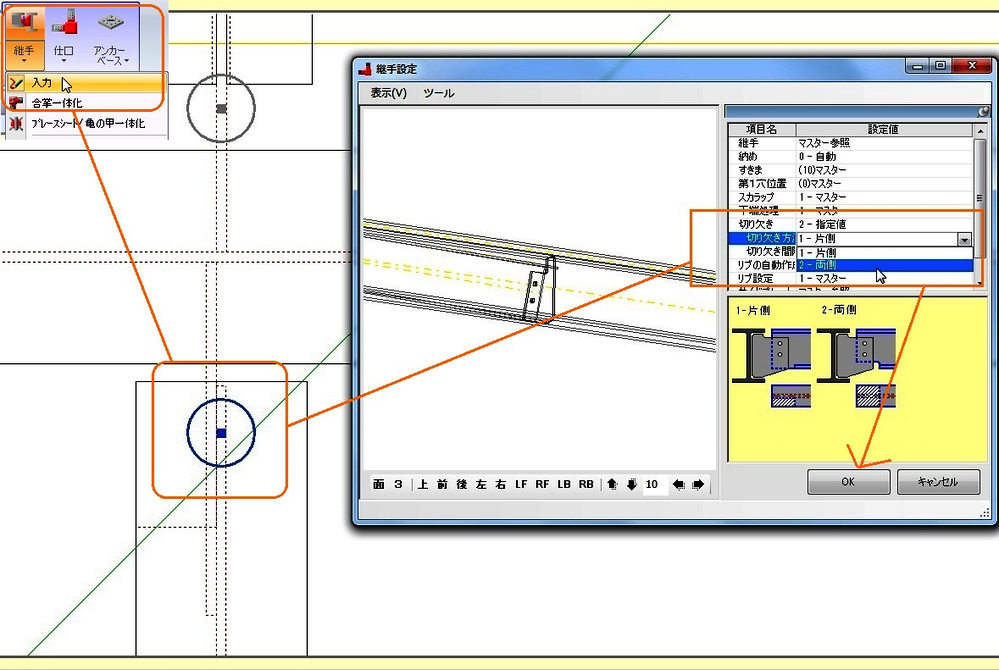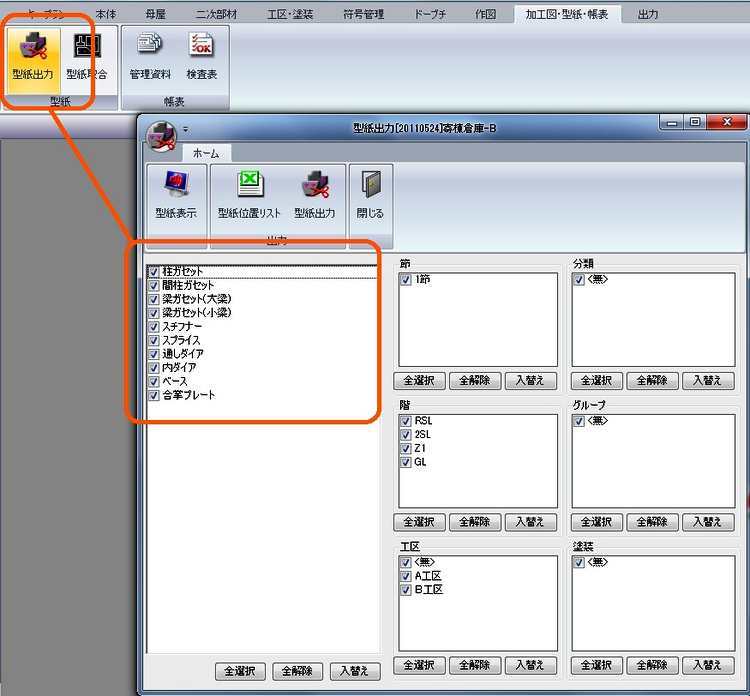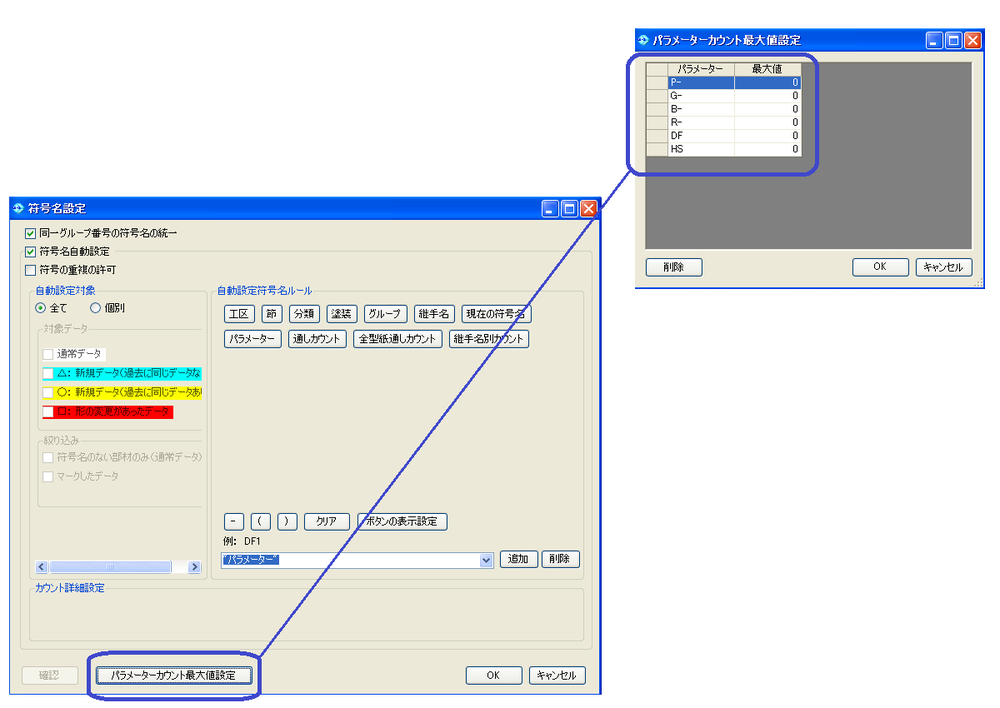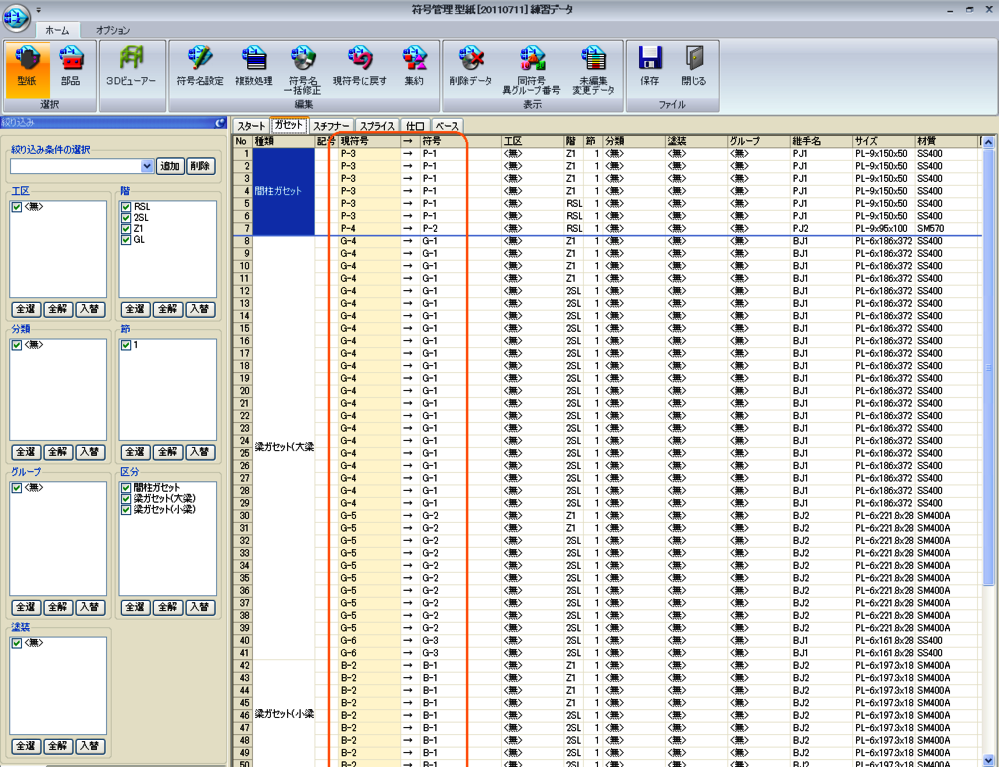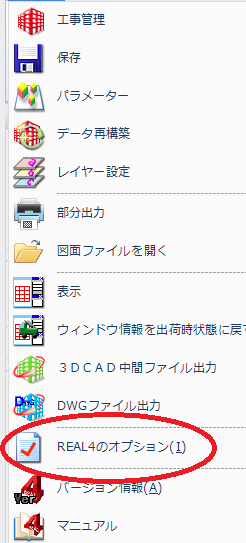sonota
その他
 ピン梁の切欠きの片面、両面は部分ごとに設定できますか?
ピン梁の切欠きの片面、両面は部分ごとに設定できますか?
![]()
はい、できます。
継手の入力で、設定したい箇所の■をクリックします。【継手設定-切欠き-2.指定値】を選択し、【切欠き方法】で片側、両側の設定ができます。
 型紙が出ません。なぜでしょうか?
型紙が出ません。なぜでしょうか?
![]()
符号管理で図番を設定しませんと型紙は出ません。
符号管理で符号を割り当てたあとで、加工図・型紙・帳表タブから型紙出力をクリックし、項目にチェックが入っていれば型紙を出せる状態になっています。
 型紙図番を1から振り直したい?
型紙図番を1から振り直したい?
![]()
符号管理の型紙から、符号一括作成をクリックします。
つぎに、符号名設定のパラメーターカウント最大値設定をクリックし、最大値を0にします。
 工事データをユーザー宛メールで送る方法は?
工事データをユーザー宛メールで送る方法は?
![]()
工事管理で、メールで送るデータを選び、送信をクリックします。
工事データの退避を行う確認画面が表示されるので、はいをクリックします。
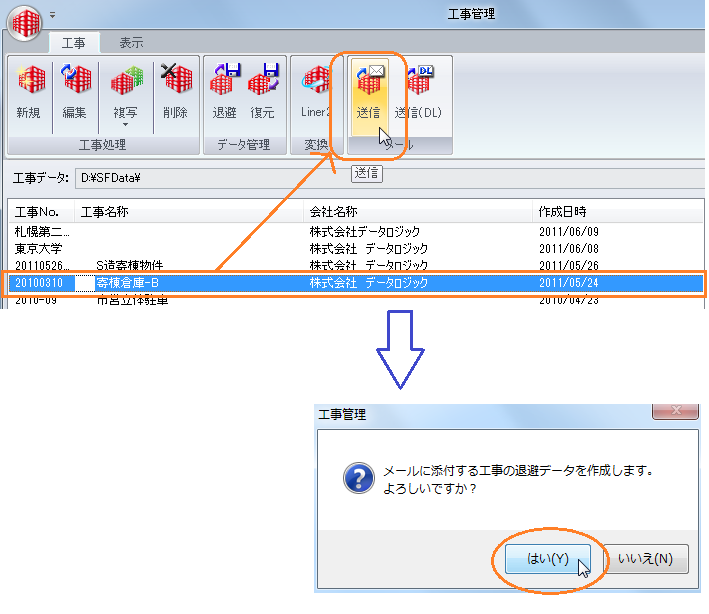
工事データの退避を行います。工事を退避する退避先パスを選択し、全て退避もしくは選択退避をクリックして退避するデータを指定します。
工事データの退避が終了すると、添付ファイル欄に退避を行った工事データのファイルが選択された状態で、既定のメールソフトのメール作成画面が起動します。
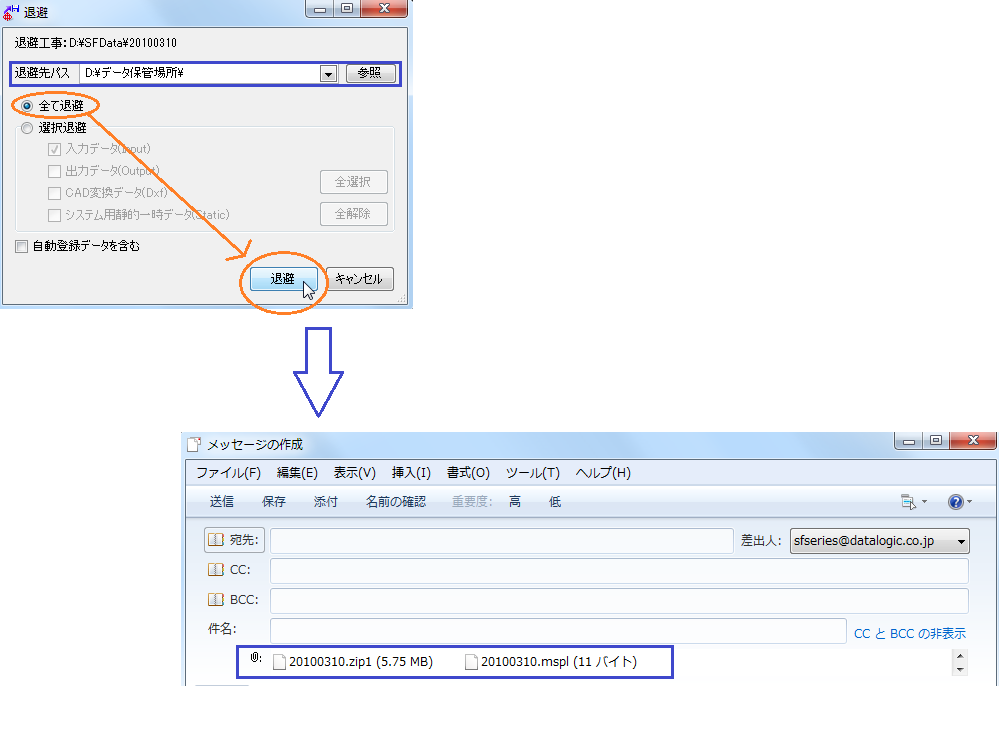
送信あるいは受信の際に、メールのファイルサイズに制限がある場合は分割ファイルサイズを設定してください。
工事管理のアプリケーションボタンをクリックし、オプションからメール設定を表示させてください。たとえば、最大容量が10MBの場合は、9MBに設定してください。
 REAL4の設定を他のパソコンにコピーする方法
REAL4の設定を他のパソコンにコピーする方法
![]()
共通部材マスタ、使用する帳表の枠ファイル、配置の設定ファイルをコピ-します。
1) 基準となるパソコンのREAL4を起動して、キープランや本体の並びにある一番左側の『ファイル』をクリックします。
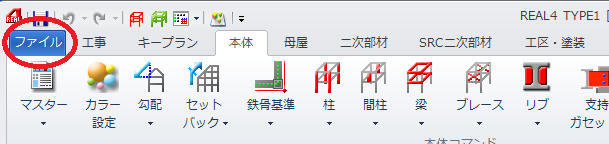
3)オプション画面が立ち上がるので、左下にある『共通保存』をクリックします。
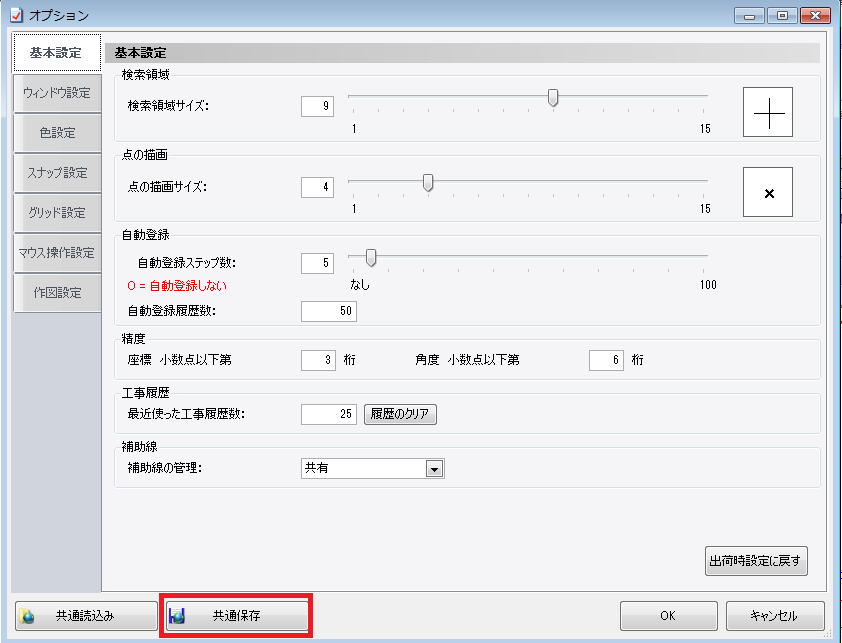
4)オプションの設定で共通保存するファイルを入力してから、保存ボタンをクリックします。
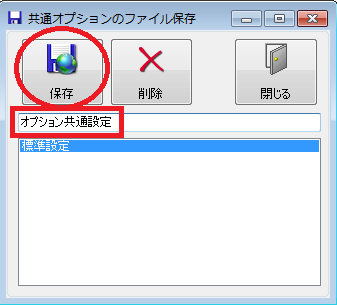
5)エクスプローラーを起動後、C:\SFSystem\SF REAL4(またはD:\SFSystem\SF REAL4)のMasterフォルダーをコピーしてUSBメモリなどに保存します。

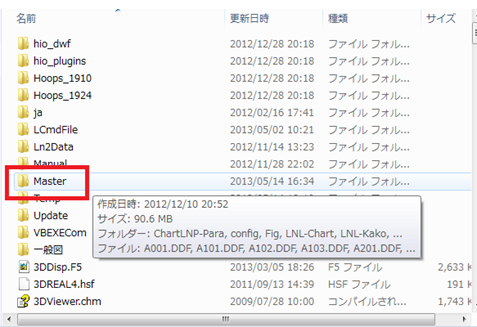
6)コピー先パソコンにUSBを差し、エクスプローラーを起動して、C:\SFSystem\SF REAL4(またはD:\SFSystem\SF REAL4)の中に、USBにあるMasterフォルダーを上書きコピーします。
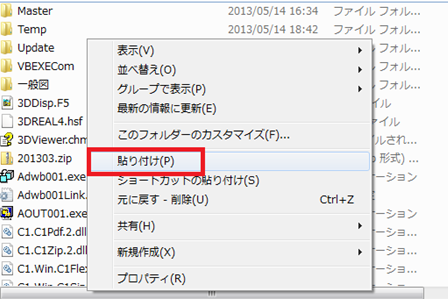
7)コピーするパソコンのREAL4を起動して、オプションの画面を表示します。画面左下の『共通読込み』ボタンをクリックします。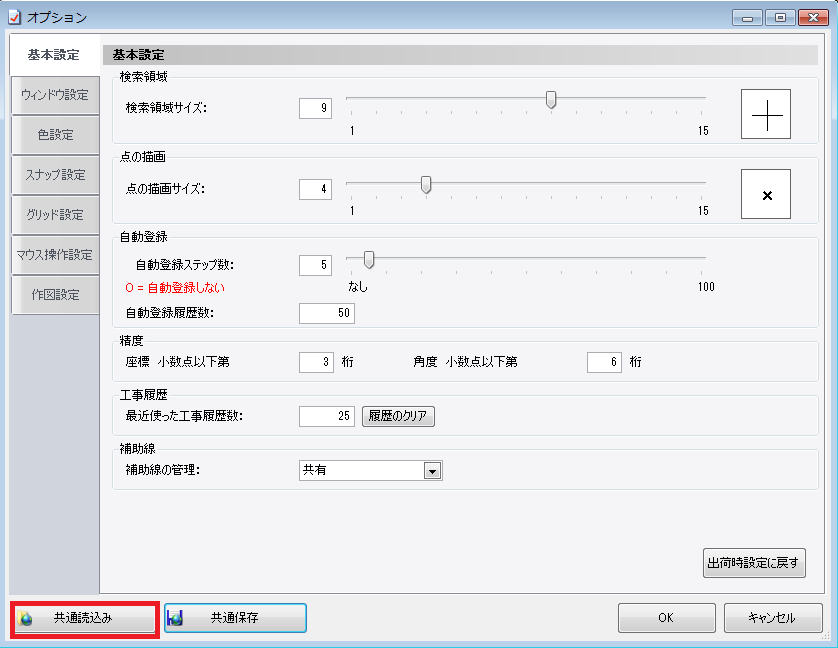
8)共通オプションのファイル選択の画面が出るので、登録したファイル名を選んで読込みボタンをクリックします。ほかのパソコンの設定内容と同じものを表示してくるので、OKボタンで保存します。
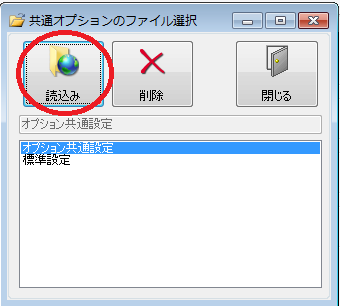
9)REAL4を終了します。
10)次に基準となるパソコンのエクスプローラーを起動して、C:\SFSystem\SF Commonを開き、MasterをコピーしてUSBメモリなどに貼り付けます。
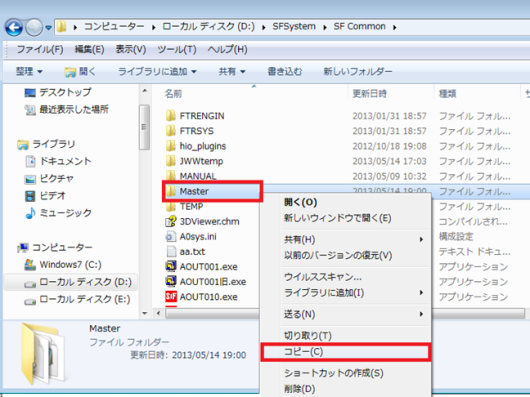
11)コピー先パソコンにUSBメモリを差し込んで、エクスプローラを起動します。C:\SFSystem\SF Commonを開き、Masterを貼り付けます。フォルダー上書きの確認画面がでますので、『はい』をクリックしてください。
![]()
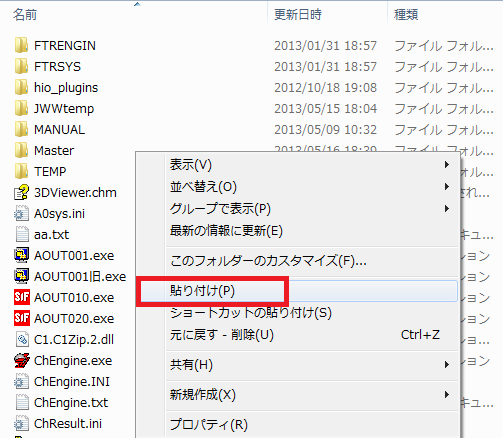
12)上書きが終了したら設定のコピーが完了です。
上記方法で、システムのパソコンの設定等が同じになります。
 符号管理のスタートタブにある「簡易」と「詳細」の違いは?
符号管理のスタートタブにある「簡易」と「詳細」の違いは?
![]()
「カウント」を常に振り直すか、最大値を保持するかの切り替えです
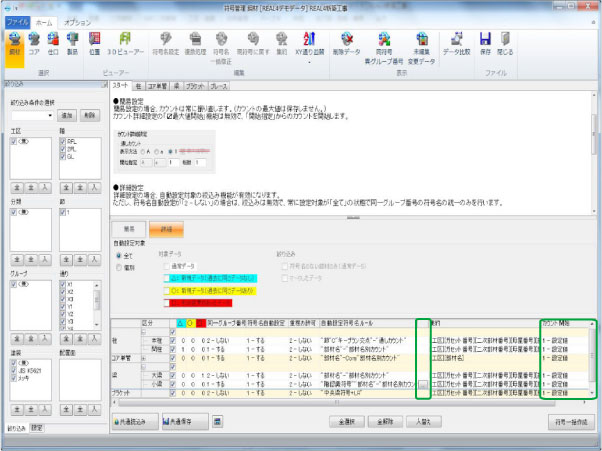
簡易モード/詳細モードについて

カウント詳細設定の最大値開始機能は無効になり、
常に1やA、aなど開始指定されているものでカウントを開始します。
例)前回から追加や変更があったもののみ、部材別カウントの最大値から振りたいとしても
前回のカウント数値を保持していないため、常に1番から振ります。

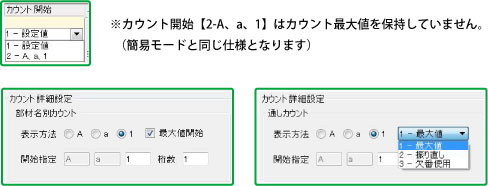
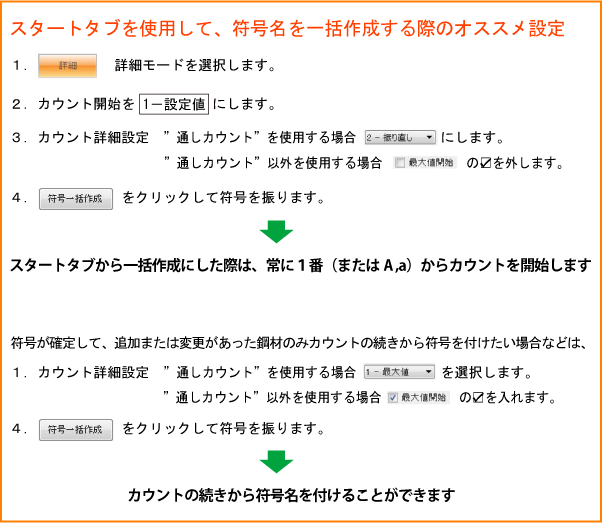
 合掌プレートはどこで設定すればいい?
合掌プレートはどこで設定すればいい?
![]()
継手マスターで登録し、継手詳細設定で入力します。
【本体】-【マスター】-【継手】をクリックします。
部材種類を「4-大梁」、継手種類を「8-合掌プレート」にし、サイズ等を入力します。
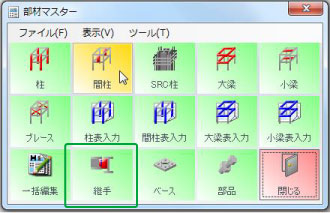
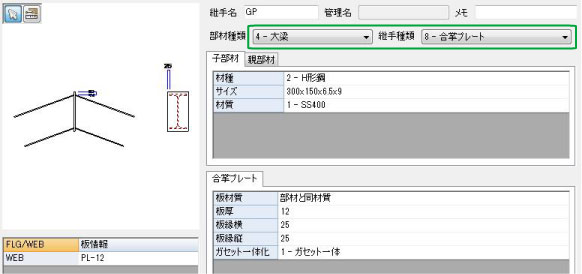
【本体】-【詳細設定 - 継手】-【入力】をクリックします。
梁と梁の接合部の「◎」をクリックします。
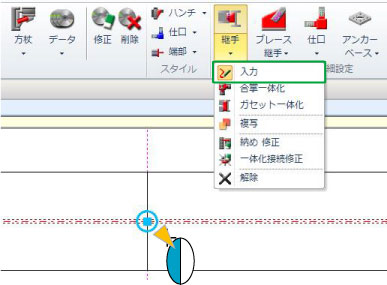
「継手」の をクリックします。
をクリックします。
【部材名選択】で合掌プレートを選択しOKします。
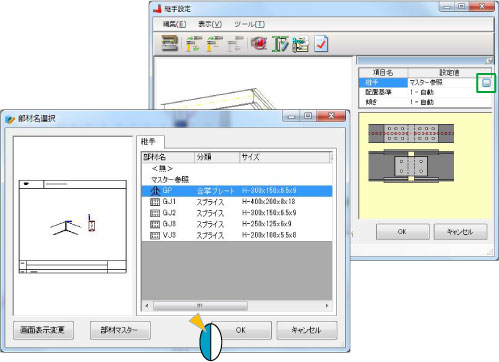
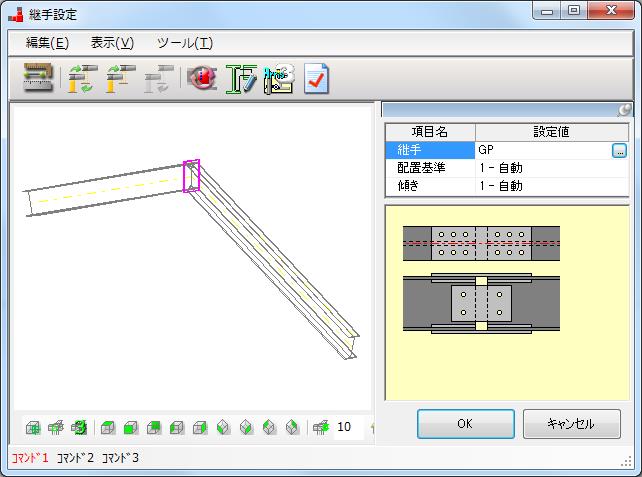
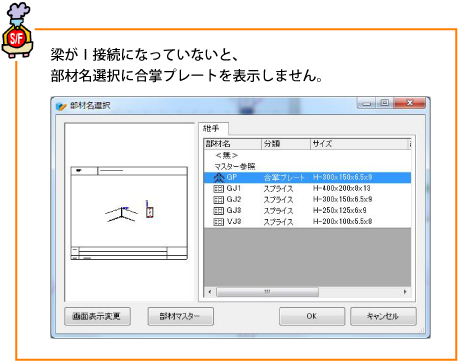
 工事を選択してからREAL4を起動したい!
工事を選択してからREAL4を起動したい!
![]()
システムメニューに「工事管理」を追加できます。
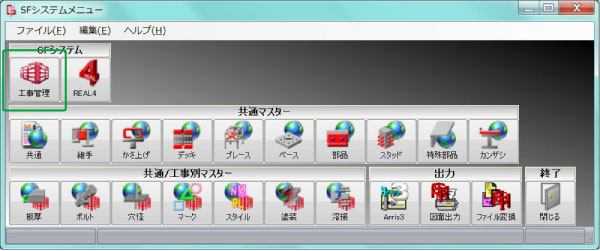
項目を追加してみましょう。
【SFシステムメニュー】-【編集】-【項目追加】をクリックします。
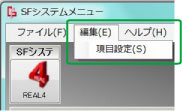
ボタンを追加したい「グループ」を選択し、追加をクリックします。
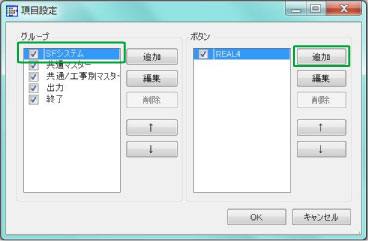
ボタン名を入力し、システムパスの をクリックします。
をクリックします。
ファイルを選択し、OKします。
例)
ボタン名:工事管理
システムパス:C:\SFSystem\SF REAL4の中のSfc001.exeを選択し、開くをクリックします。
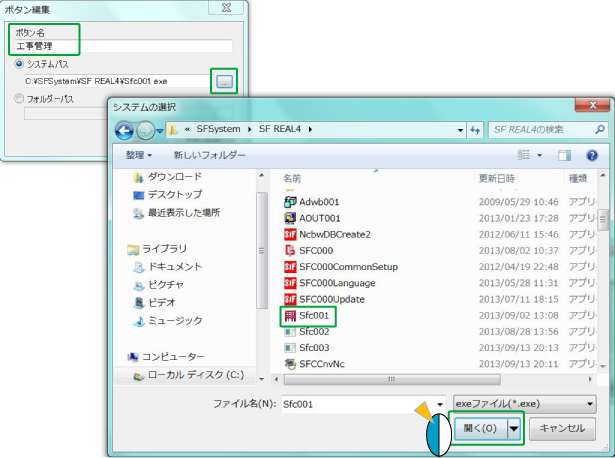
【各グループやボタンの並び順は、変更したい名前を選択し、
矢印ボタン ↑ ↓ で入れ替えが可能です。
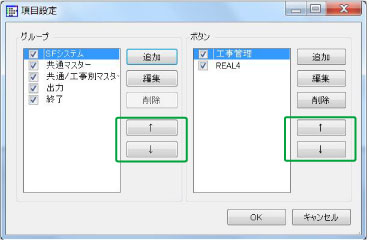
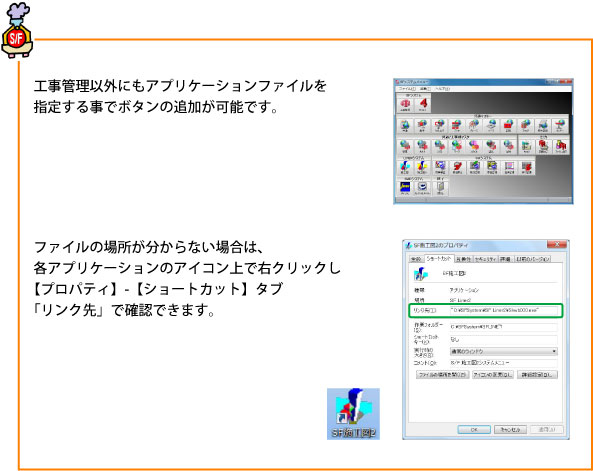
 工区や階別に発注書を出力したい!
工区や階別に発注書を出力したい!
![]()
絞り込み出力ができます。
【加工図・型紙・帳票】-【発注書】から出力したい帳票を選択します。
画面下方に「絞り込み」の画面がございますので、絞り込みをかけたい項目にチェックを入れます。
<例 工区で絞り込みたい場合>
「絞り込み」の画面で絞り込みたい工区にチェックを入れます。
下図の場合、A工区のもののみが一覧に表示されます。
※「絞り込み」の画面は発注書だけでなく、加工図・型紙・帳票の各出力画面にございます。
 継手でTガセットを入れたい!
継手でTガセットを入れたい!
![]()
部品マスターで作成ができます。
今回は間柱を例に入力します。
【本体】-【マスター】-【間柱】をクリックします。
「継手(上)」「継手(下)」にガセットの名前を入力します。
「端部部品名」にCTの名前を入力します。
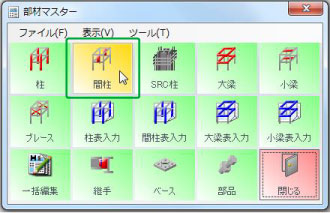
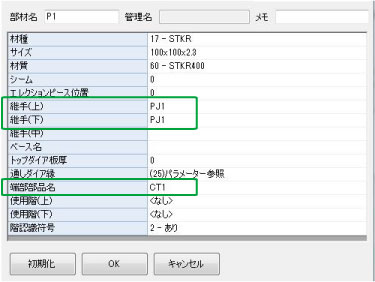

【マスター】-【部品】をクリックします。
間柱マスターで入力した端部部品名をクリックして、
「部品種類」をCTにしてサイズ等を入力します。
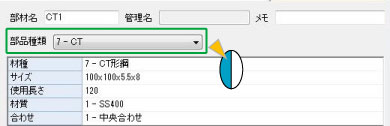
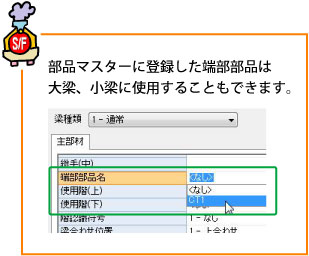
【マスター】-【継手】をクリックします。
間柱マスターで入力した継手名をクリックすると、登録したCTが表示されます。
ガセットのサイズ等を入力します。
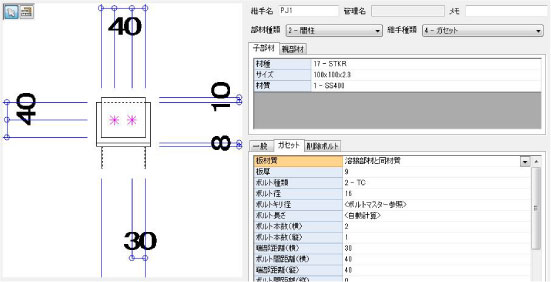
 デッキプレート面積の計算方法を知りたい!
デッキプレート面積の計算方法を知りたい!
![]()
デッキプレートの種類によって異なります。
デッキプレートのサイズが板厚×縦×横のマスターの場合・・・延べ面積 を表示します。

デッキプレート台数は、デッキ範囲の幅÷デッキプレート1枚あたりの幅 で求めます。
表面積は、単位表面積×長さ×台数 で求めます。
デッキ範囲の幅 7000 ÷ デッキプレート1枚あたりの幅 914 = 7.658・・・→ 8台
単位表面積 3.3434 × 敷き込み方向 長さ 9333.3 × 台数 8 = 249639.6÷1000 = 249.6
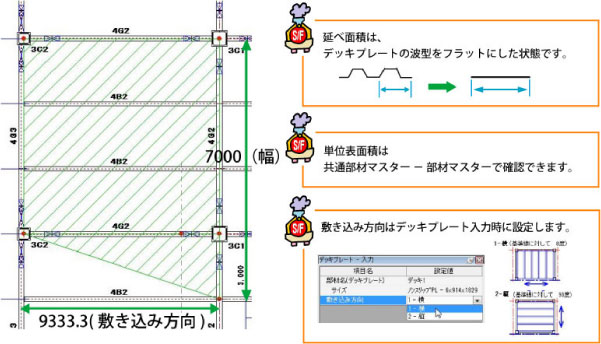
デッキプレートのサイズが板厚のマスターの場合・・実面積 を表示します。
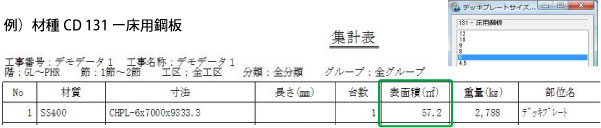
デッキプレート配置時に囲んだ領域の実面積 57.2㎡ を表示します。
実面積は、【二次部材】-【デッキプレート】-【デッキプレート面積】で確認ができます。

 二次部材配置 符号管理を開こうとしたらエラーになります
二次部材配置 符号管理を開こうとしたらエラーになります
![]()
工事データが壊れているかもしれません。当社インフォメーションに問い合わせてください。
尚工事タブが開くようでしたら、「自動登録読み込み」で以前のデータを読み込んでエラーが出る前に戻すことが可能です。